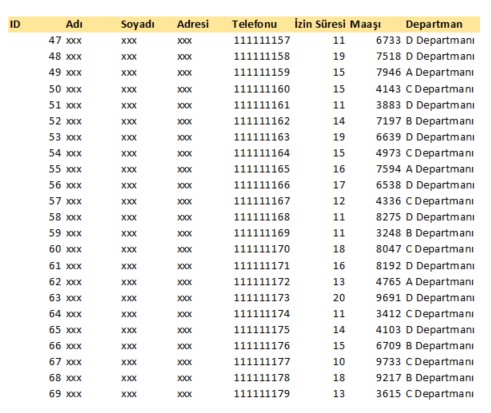Excel veri setlerini yazıcıya gmöndererek baskı aldığımızda veri setlerinin büyüklüğüne göre kaç sayfa tutacağı da değişiklik gösterir. Çok sayfalı veri çıktılarındaki en büyük problem ise sadece ilk sayfada başlığın görünmesi, sonraki sayfalarda ise başlığın görünmemesinden dolayı hangi sütunun ne verisi olduğunun görülememesidir. Halbuki biz bu problemi excel çalışma dosyasını aşağı kaydırdığımızda başlıkların sabit kalması (bkz: Excel'de Başlık Satırını Sabitlemek) şeklinde çözmüştük ama belli ki bu çözüm excel'de çıktı alırken işe yaramıyor. O zaman excel'in birden fazla sayfa halinde çıktı alırken her sayfanın üstünde veri başlıklarını gösterme özelliği olan Başlıkları Yazdır (Print Titles) aracını kullanalım.
Birden çok sayfadan oluşan personel tablosu verisini açtıktan sonra Sayfa Düzeni (Page Layout) menüsü altındaki Başlıkları Yazdır (Print Titles) aracına tıklayın.
Amacımız baskının her sayfasının üst kısmında başlıkların görünmesi olduğu için Rows to repeat at top (üstte tekrarlanacak satırlar) kısmına başlıklarımızı seçerek girelim.
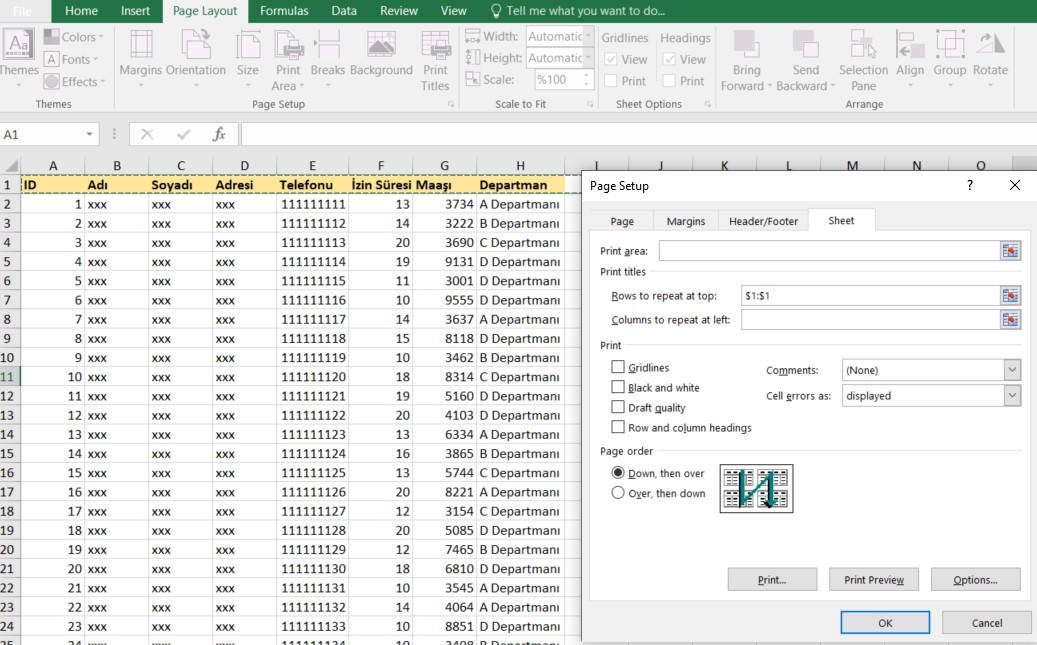
Şimdi baskı öniizlemesini (bkz: Excel'de Yazdırma Önizlemesi (Print Preview) Yapmak) kontrol ettiğimizde her sayfanın tepesinde başlıkların bulunduğunu görebiliriz.